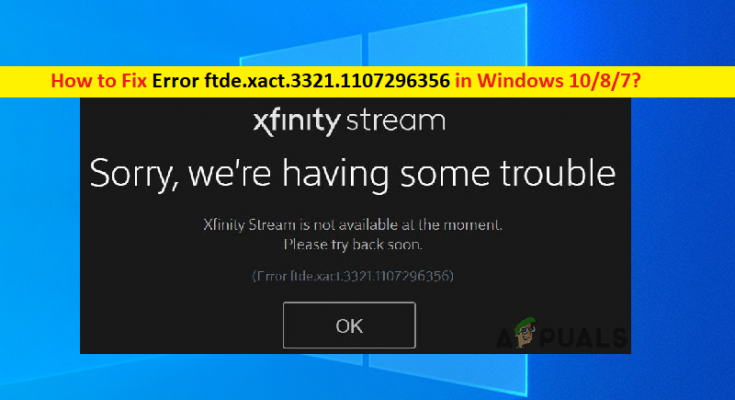Was ist “Fehler ftde.xact.3321.1107296356” im Browser in Windows 10/8/7?
Wenn Sie in Ihrem Browser wie Google Chrome auf einem Windows 10/8/7-Computer auf den Fehler ‘Error ftde.xact.3321.1107296356’ stoßen, während Sie versuchen, den Inhalt von Xfinity Stream anzusehen, dann sind Sie an der richtigen Stelle für die Lösung. Hier werden Sie mit einfachen Schritten/Methoden zur Behebung des Fehlers geführt. Beginnen wir die Diskussion.
„Xfinity Stream“: Xfinity Stream ist ein Video-Streaming-Dienst, mit dem Sie Video-on-Demand (VoD), Filme, Fernsehsendungen und Live-TV von Ihrer Browsersoftware wie Google Chrome und anderen unterstützten Browsern streamen können. Dieser Service ist sowohl in der Webversion als auch in Desktop- und mobilen Anwendungen verfügbar. Xfinity Stream bietet Ihnen das Streamen von bis zu 250+ Kanälen von Live-TV und Ihres gesamten Kanalangebots zu Hause. Die Funktionen können je nach Servicelevel variieren.
Mehrere Benutzer berichteten jedoch, dass sie in Ihrem Browser wie Google Chrome, Mozilla Firefox oder anderen Browsern auf Ihrem Windows-Computer auf den Fehler „Error ftde.xact.3321.1107296356“ gestoßen sind, wenn Sie versuchen, den Inhalt des Xfinity-Streams anzusehen. Dieser Fehler weist darauf hin, dass Sie den Inhalt von Xfinity in Ihrem Browser nicht ansehen können und wenn Sie versuchen, den Inhalt von Xfinity Stream anzusehen, wird die folgende Fehlermeldung angezeigt.
„Entschuldigung, wir haben Probleme. Xfinity Stream ist derzeit nicht verfügbar. Bitte versuchen Sie es bald wieder. (Fehler ftde.xact.3321.1107296356)”
Das Problem kann mehrere Gründe haben, darunter das Problem mit Xfinity Stream / Xfinity-Servern, ein Problem in Ihrem Browser und die problematische Internetverbindung. Eine schlechte oder instabile Internetverbindung könnte der Grund für diese Art von Fehler sein, der Sie daran hindert, den Inhalt von Xfinity Stream anzusehen. Sie sollten sicherstellen, dass Sie über eine stabile Internetverbindung und -geschwindigkeit verfügen und es überhaupt keine Probleme mit der Internetverbindung gibt.
Um die Geschwindigkeit der Internetverbindung zu testen, können Sie versuchen, Videos auf einigen anderen Plattformen wie YouTube anzusehen und zu prüfen, ob Sie den Inhalt der Plattform ohne Netzwerkprobleme streamen können. Dieses Problem kann aufgrund einiger Probleme im Xfinity-Server selbst auftreten. Wenn Sie feststellen, dass der Xfinity-Server nicht ordnungsgemäß ausgeführt wird oder ein Problem mit dem Xfinity-Server selbst vorliegt, müssen Sie warten, bis das Serverproblem behoben ist.
Ein weiterer möglicher Grund für das Problem ist das Problem in Ihrer Webbrowser-Software, die Sie zum Ansehen des Xfinity-Streams verwenden möchten. Ein veralteter/beschädigter Cache Ihres Browsers, veraltete Browsersoftware, problematische installierte Browsererweiterungen und falsche Browsereinstellungen können diese Art von Problem verursachen. Sie können Ihr Browserproblem beheben, um das Problem zu beheben. Gehen wir zur Lösung.
Wie behebt man den Fehler ftde.xact.3321.1107296356 im Browser in Windows 10/8/7?
Methode 1: Beheben Sie „Fehler ftde.xact.3321.1107296356“ mit „PC Repair Tool“
“PC Repair Tool” ist eine einfache und schnelle Möglichkeit, BSOD-Fehler, DLL-Fehler, EXE-Fehler, Probleme mit Programmen/Anwendungen, Malware- oder Virenprobleme, Systemdateien oder Registrierungsprobleme und andere Systemprobleme mit nur wenigen Klicks zu finden und zu beheben.
Methode 2: Testen Sie die Beta-Version des Browsers
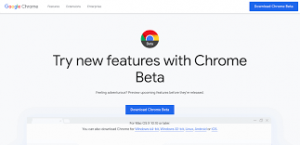
Browser verwenden verschiedene Release-Kanäle, um die Funktionen zu testen, bevor sie der breiten Öffentlichkeit zur Verfügung gestellt werden. Zum Beispiel verwendet Google Chrome 4 Release-Kanäle, darunter Stable, Beta, Dev und Canary. Sie können die Beta-Version des Browsers verwenden und prüfen, ob der Fehler behoben ist.
Schritt 1: Öffnen Sie Ihren Browser wie Google Chrome und besuchen Sie die Seite „https://www.google.com/chrome/beta/“ und laden Sie die Beta-Version des Browsers oder die stabile Version Ihres Browsers herunter und installieren Sie sie.
Schritt 2: Starten Sie nach der Installation den Browser der Chrome-Beta-Version und versuchen Sie erneut, die Xfinity-Site zu öffnen, und prüfen Sie, ob Sie den Xfinity-Stream ohne Probleme ansehen können.
Methode 3: Deaktivieren Sie Browsererweiterungen/Add-ons [Für Google Chrome]
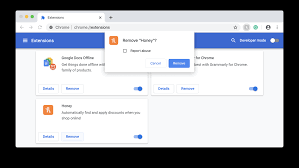
Dieses Problem kann aufgrund von problematischen Browsererweiterungen/Add-ons auftreten, die in Ihrem Browser installiert sind. Sie können problematische Browsererweiterungen deaktivieren und prüfen, ob das Problem behoben ist.
Schritt 1: Öffnen Sie den Google Chrome-Browser und klicken Sie oben rechts auf das Symbol „Drei Punkte“ und wählen Sie „Weitere Tools > Erweiterungen“.
Schritt 2: Wählen Sie auf der geöffneten Seite alle Erweiterungen von dort aus und deaktivieren Sie sie
Schritt 3: Wenn Sie fertig sind, starten Sie Google Chrome neu und versuchen Sie erneut, den Xfinity-Stream anzusehen und prüfen Sie, ob der Fehler behoben ist.
Schritt 4: Wenn dies der Fall ist, können Sie versuchen, die Browsererweiterung nacheinander zu aktivieren, um herauszufinden, welche problematisch ist, und dann die problematische Erweiterung dauerhaft deaktivieren oder entfernen.
Methode 4: Aktualisieren Sie Google Chrome
Das Aktualisieren des Browsers auf die neueste Update-Version kann das Problem beheben.
Schritt 1: Öffnen Sie Google Chrome und klicken Sie oben rechts auf das Symbol “Drei Punkte” und wählen Sie “Hilfe > Über Google Chrome”.
Schritt 2: Dadurch wird Ihr Google Chrome-Browser automatisch auf die neueste verfügbare Update-Version aktualisiert und überprüft, ob der Fehler behoben ist.
Methode 5: Versuchen Sie einen anderen Browser
Sie können einen anderen Webbrowser ausprobieren, um den Xfinity Stream anzusehen und zu überprüfen, ob er funktioniert. Zum Beispiel, wenn Sie mit diesem konfrontiert sind e Fehler im Google Chrome-Browser, dann können Sie Mozilla Firefox, Opera und andere Browser ausprobieren und prüfen, ob es funktioniert.
Abschluss
Ich bin sicher, dieser Beitrag hat Ihnen geholfen, den Fehler ftde.xact.3321.1107296356 im Browser in Windows 10/8/7 mit mehreren einfachen Schritten/Methoden zu beheben. Sie können unsere Anweisungen dazu lesen und befolgen. Das ist alles. Bei Anregungen oder Fragen schreiben Sie bitte unten in das Kommentarfeld.